-
小编告诉你怎么将电脑设置密码
- 2017-08-16 12:57:51 来源:windows10系统之家 作者:爱win10
很多朋友都在问怎么将电脑设置密码,其实电脑锁上个密码也是对自己的安全负责,毕竟自己的电脑里有太多重要的文件了,让一些不怀好意的人借此空子导致自己损失了可就不好,所以受大家要求,今天小编将分享给大家一个关于怎么将电脑设置密码的教程
很多朋友都想要知道电脑怎么设置密码的方法是什么,其实电脑怎么设置密码的方法是非常简单的,如果大家想要学习的话,小编当然会教大家电脑怎么设置密码的方法!下面就给大家带来电脑怎么设置密码图文教程吧。
电脑设置密码教程
首先点击开始,选择控制面板!
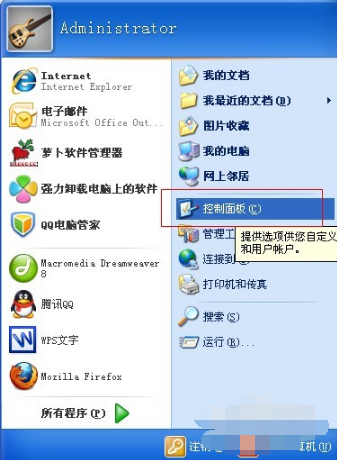
怎么将电脑设置密码界面1
然后点击用户账户
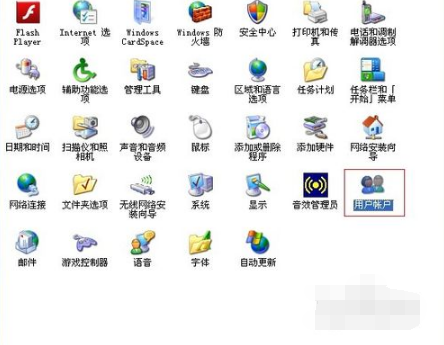
怎么将电脑设置密码界面2
一般没有设置密码的需要设置administrative的管理员密码!也可以创建新的账户
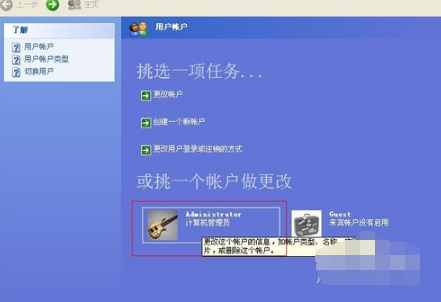
怎么将电脑设置密码界面3
然后在选择创建密码

怎么将电脑设置密码界面4
然后输入你要设置的密码
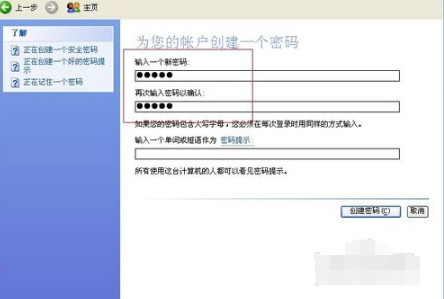
怎么将电脑设置密码界面5
最后点击创建密码。密码就设置成功了。
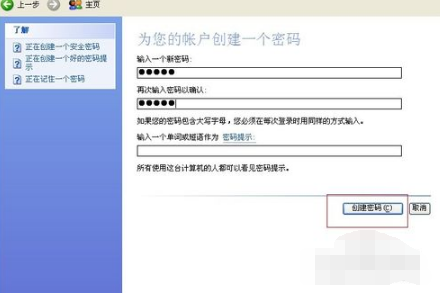
怎么将电脑设置密码界面6
设置成功

怎么将电脑设置密码界面7
以上就是电脑设置密码的小技巧了,这么简单想必你也学会了吧。
上一篇:小编告诉你如何取消电脑开机密码
下一篇:win7正版永久激活密钥制作教程
猜您喜欢
- u盘装系统雨林木风|雨林木风win7旗舰..2014-07-17
- w7激活工具怎么激活win72022-09-20
- 小编告诉你如何查看电脑使用记录..2017-10-27
- 一键系统重做win8图文教程2017-03-02
- win7安装版步骤方法2016-12-23
- 深度技术win732位最新下载2016-12-11
相关推荐
- win7旗舰版密钥32位永久激活码.. 2022-05-20
- 快速打开Win10系统日历应用的技巧.. 2015-03-20
- 小编教你电脑出现以太网没有有效IP配.. 2019-01-30
- 阿里发布 Teambition 网盘和阿里云盘.. 2020-11-14
- u盘uefi安装win10系统图文教程.. 2017-02-22
- win10一键重装系统教程 2016-11-07





 系统之家一键重装
系统之家一键重装
 小白重装win10
小白重装win10
 方德浏览器 v5.0.5.2050官方版
方德浏览器 v5.0.5.2050官方版 MathType v6.9汉化绿色版(最好用的数学公式编辑器)
MathType v6.9汉化绿色版(最好用的数学公式编辑器) 雨林木风 ghost win10 32位优化专业版v2023.05
雨林木风 ghost win10 32位优化专业版v2023.05 小白系统ghost win7 32位纯净版201610
小白系统ghost win7 32位纯净版201610 电脑公司ghost Win7 x86纯净版201702
电脑公司ghost Win7 x86纯净版201702 系统之家win10系统下载64位专业版v201812
系统之家win10系统下载64位专业版v201812 系统之家32位
系统之家32位 Start8 v1.17
Start8 v1.17 番茄花园 gho
番茄花园 gho SLIC DUMP To
SLIC DUMP To 驱动精灵2013
驱动精灵2013 绿茶系统ghos
绿茶系统ghos 萝卜家园 Gho
萝卜家园 Gho 蜜蜂浏览器 v
蜜蜂浏览器 v 系统之家win1
系统之家win1 360云盘批量
360云盘批量 最新三亿文库
最新三亿文库 AudioDirecto
AudioDirecto 粤公网安备 44130202001061号
粤公网安备 44130202001061号